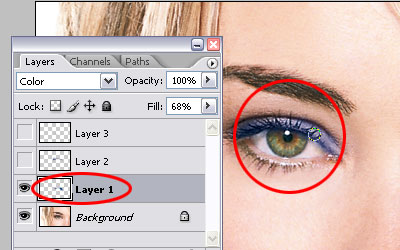این آموزش فتوشاپ به شما نشان می دهد که چگونه می توانید سایه چشم، خط چشم و ریمل مژه و ابرو را به هر مدلی که دوست دارید به راحتی در فتوشاپ به کار بگیرید.
تصویر اولی:

تصویر نهایی:

مرحله ی 1: عکس خود را باز کرده، و به پالت لایه بروید.
یک لایه جدید ایجاد کنید: با کلیک کردن بر روی دکمه لایه جدید در پالت لایه یک لایه ی جدید درست کنید همانند شکل زیر، و سپس رنگ و Blending Mode را انتخاب کنید.

مرحله ی 2:
قلم مو را انتخاب کنید، در این مورد من با استفاده از قلم مو به اندازه ی 17 پیکسل استفاده کرده ام،
و دو بار بر روی SWATCH برای تغییر رنگ کلیک کنید. 100 فیروزه ای، 50 قرمز، و 0 به رنگ زرد و سیاه و سفید قرار داده است.
همانند تصاویر زیر:


مرحله ی 3:
شروع به نقاشی کردن بر روی لایه ی جدید در اطراف پلک شوید مانند تصویر زیر
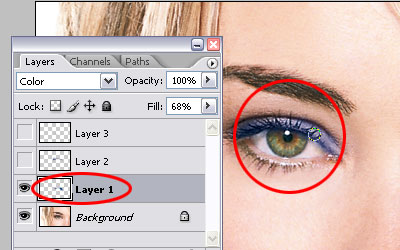
مرحله ی 4:
تغییر رنگ به قرمز 90.یک لایه جدید ایجاد کنید و Blending Mode را به Soft Light تغییر دهید. شما در لایه ی جدید می توانید شروع کنید به کشیدن سایه ی چشم. با استفاده از ابزار پاک کن و قلم مو با اندازه 100 و سختی 0 شروع به حذف برخی از رنگ های با شیپ تند می کنیم و به این صورت شیب تند سایه ی چشم را با ابزار پاک کن نرم می می کنیم

مرحله 5:
در حال حاضر ما با استفاده از ابزار قطره چکان، یک نقطه نمونه رنگ از مژه های پایینی چشم را استفاده کرده ایم.
یک لایه جدید ایجاد کرده و Blending Mode را به چند برابر تغییر می دیم، و خط چشم را با استفاده از قلم مو در 17 پیکسل قرار می دهیم و اضافه ها را با برش 12 پیکسلی حذف می کنیم.

رتوش انجام شد !
آموزش حرفه ای فتوشاپ
منتظر آموزش های جدید ما باشید
و مرا به دوستانتان معرفی نمایید
با تشکر موفق باشید
برچسبها:
آموزش آرایش چشم در فتوشاپ , آرایش چشم فتوشاپ , آرایش ابرو فتوشاپ , آموزش خط چشم و ریمل مژه در فتوشاپ , سایه چشم در فتوشاپ , آموزش آرایش در فتوشاپ به صورت کوتاه , آرایش فتوشاپ , آرایش در فتوشاپ , رتوش در فتوشاپ , آرایش واقعگرایانه در فتوشاپ,
نویسنده: مصطفی